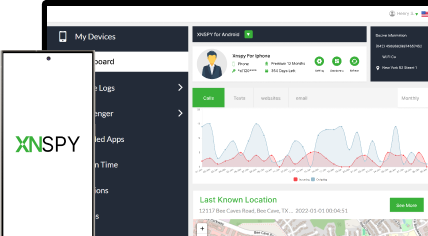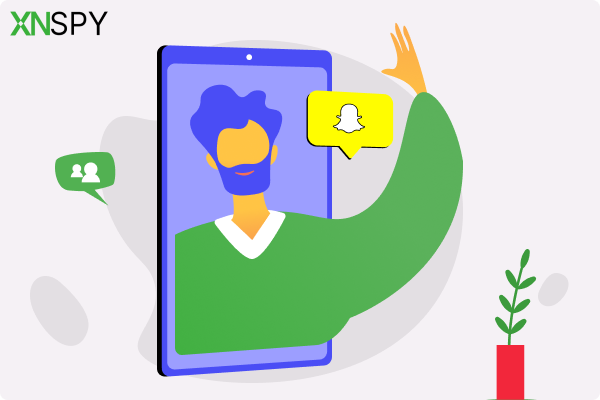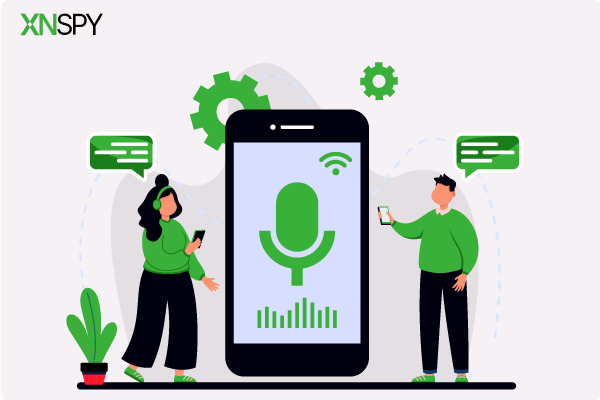La experiencia de monitoreo completa para tu teléfono
¡Obtenga XNSPY y comience a rastrear llamadas, mensajes de texto, multimedia, ubicaciones y más en cualquier teléfono!
Empezar ahora Demostración en vivoNo puedes vigilar a tus hijos o seres queridos las 24 horas del día, los 7 días de la semana, pero puedes asegurarte de que no entren en sitios web que no deberían visitar. Ya sean distracciones en las redes sociales, contenido inapropiado o simplemente una pérdida de tiempo, bloquear ciertos sitios en sus dispositivos Android es la forma más fácil de establecer límites, sin tener que tomar físicamente su teléfono.
¿Suena imposible? No lo es. Existen herramientas y trucos que te permiten hacerlo de forma remota, de forma sencilla y sin estrés. Y eso es exactamente lo que vamos a explorar hoy. En esta guía, te mostraremos cómo bloquear sitios web en Android de forma discreta y asegurarte de que tus seres queridos solo vean lo que deberían.
Echa un vistazo a estos blogs
🚨 Cómo bloquear aplicaciones en Android de forma remota: las 5 mejores formas
⚡ Cómo recuperar mensajes de texto eliminados de otro teléfono
📱 ¿Tinder avisa de las capturas de pantalla? Respuestas, consejos y las 4 mejores formas
Cómo bloquear un sitio web en Android sin acceder al dispositivo de destino: 6 métodos probados
Aquí están los 6 métodos que puedes usar para bloquear cualquier sitio web en Android sin siquiera tocarlo.
1. Utilice XNSPY
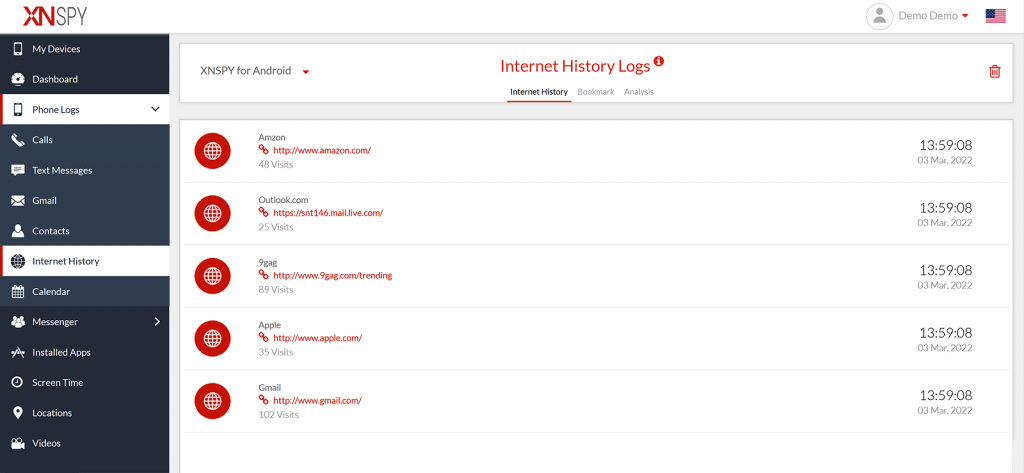
El bloqueo de sitios web en Android es estricto y requiere actualizaciones constantes. La persona objetivo puede usar fácilmente VPN y servidores proxy, o consumir contenido de otros sitios web similares que no están bloqueados. Ahí es donde XNSPY cambia las reglas del juego. En lugar de bloquear sitios web directamente, te ofrece una visión completa de lo que está sucediendo en línea para que puedas intervenir cuando realmente importa.
Aunque averiguar cómo bloquear un sitio web en Android puede parecer la mejor manera, la verdad es que solo impide el acceso. Sin embargo, monitorear sus hábitos de navegación lo ayuda a comprender patrones y abordar inquietudes de manera proactiva. Con las alertas de navegación y palabras clave de XNSPY, recibe una notificación cuando se accede a contenido específico, lo que permite una intervención situacional más inteligente en lugar de una prohibición general.
De esta manera, XNSPY promueve hábitos digitales saludables al permitirte ver la actividad y tener conversaciones en lugar de restricciones.
A continuación te explicamos cómo utilizar XNSPY:
- Vaya al sitio web y suscríbase a la aplicación. Recibirá un correo electrónico con un enlace de descarga.
- Acceda al teléfono de destino para instalar la aplicación y otorgar permisos.
- Inicie sesión en el panel de control, haga clic en Registros del teléfono y luego en Historial de Internet. Aquí, revise todos los sitios web a los que accedió, incluso aquellos en modo incógnito.
- Desplácese hacia abajo por las opciones, haga clic en "Configuración" y luego seleccione "Palabras de la lista de seguimiento". Agregue palabras clave específicas que la persona objetivo probablemente busque y reciba una notificación instantánea.

XNSPY: monitoreo inteligente, no solo restricciones
Incluso el modo incógnito no puede ocultar su historial de navegación de XNSPY.
2. Configurar los ajustes de DNS
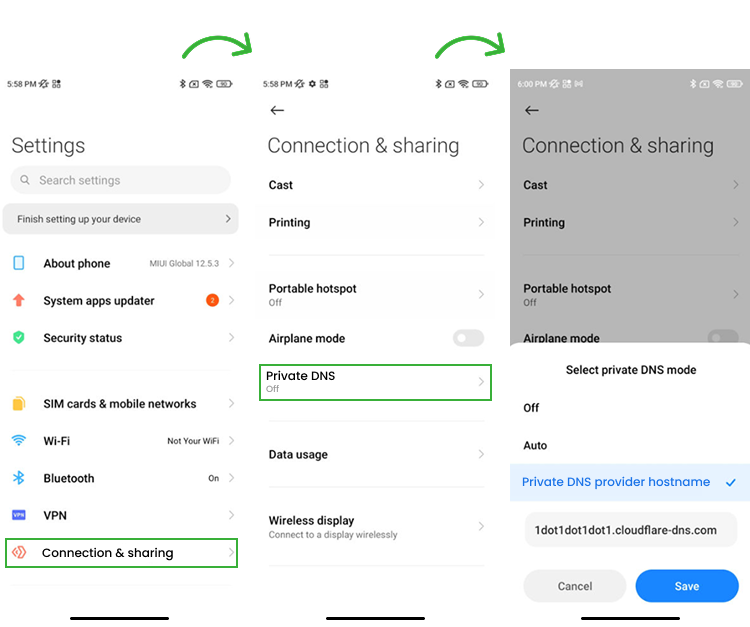
Si te preguntas cómo bloquear sitios web en un teléfono Android, una forma de hacerlo es modificar la configuración de DNS. El DNS (sistema de nombres de dominio) es lo que ayuda a un dispositivo a traducir los nombres de los sitios web en direcciones IP reales. Al cambiar esta configuración, puedes controlar qué sitios web son accesibles.
¿El truco? Necesitarás acceder al teléfono de destino al menos una vez para aplicar estos cambios. Una vez configurado, el dispositivo seguirá las nuevas reglas de DNS y restringirá el acceso a determinados sitios.
Aquí te explicamos cómo hacerlo:
- Abra Configuración en el teléfono de destino.
- Toque Red e Internet y desplácese hacia abajo.
- Seleccione DNS privado.
- Elija el nombre de host del proveedor de DNS privado.
- Introduzca el nombre de host de un servicio DNS que bloquea sitios web.
Una vez aplicada, el teléfono utilizará la nueva configuración de DNS para filtrar los sitios web restringidos. Sin embargo, tenga en cuenta que los usuarios expertos en tecnología pueden restablecer o eludir esta configuración, por lo que no es una solución infalible.
3. Modificar los controles del enrutador
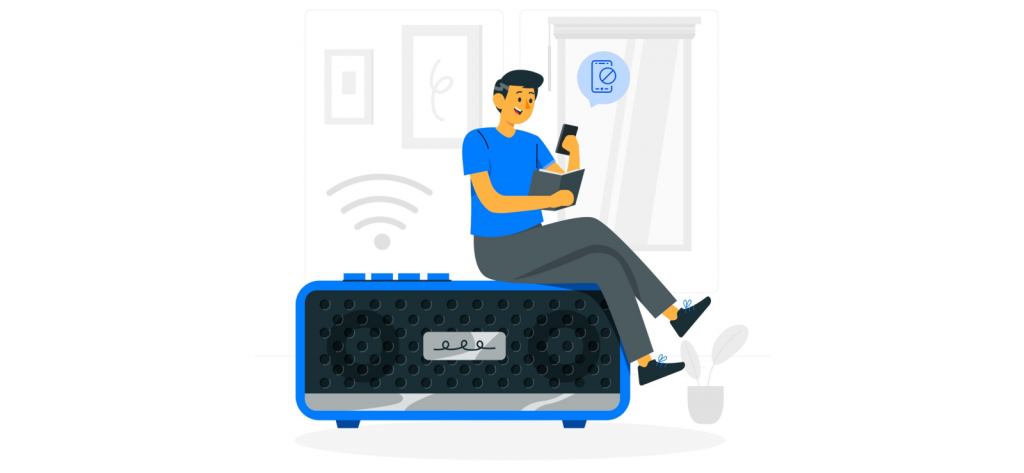
Si buscas cómo bloquear sitios web en Android sin una aplicación, configurar restricciones a nivel de enrutador es una opción sólida. En lugar de bloquear sitios en un solo dispositivo, este método impide el acceso en todos los dispositivos conectados a la misma red Wi-Fi.
Aquí te explicamos cómo hacerlo:
- Abra un navegador en cualquier dispositivo conectado a Wi-Fi.
- Escriba la dirección IP de su enrutador (generalmente 192.168.1.1 o 192.168.0.1) e inicie sesión con las credenciales de administrador.
- Vaya a Controles parentales, Control de acceso o Configuración de seguridad.
- Elija bloquear sitios web específicos, categorías enteras o determinadas palabras clave.
- Guarde la configuración y las restricciones se aplicarán a todos los dispositivos conectados.
Este método es ideal para controlar el acceso a Internet en casa, pero tenga en cuenta que solo funciona con Wi-Fi. Si la persona cambia a datos móviles, puede saltarse las restricciones.
4. Utilice Google Family Link
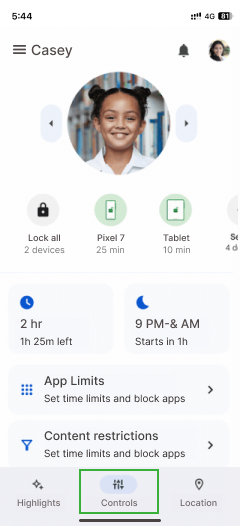
Google Family Link es una opción sólida para los padres que desean bloquear sitios web en los dispositivos Android de sus hijos. Te permite administrar la actividad en línea de tu hijo con tres configuraciones clave: aprobar todos los sitios, intentar filtrar el contenido explícito o bloquear manualmente sitios web específicos.
A continuación te explicamos cómo bloquear un sitio en Android usando Google Family Link:
- Instala Google Family Link tanto en tu teléfono como en el dispositivo de tu hijo. Luego, crea un grupo familiar y vincula su cuenta.
- Abra la aplicación Family Link y seleccione la cuenta de su hijo.
- Vaya a Administrar configuración y elija Google Chrome o Buscar.
- Active SafeSearch y utilice la opción Sitios bloqueados para restringir URL específicas.
Estos cambios entran en vigor inmediatamente, pero recuerda que este método solo funciona en Google Chrome y no bloquea sitios web en otros navegadores o aplicaciones.
¿Sabías?
Incluso puedes acceder al historial de Safari eliminado de alguien en su iPhone de forma remota.
5. Configurar un firewall

Un firewall se utiliza para proteger una red mediante la supervisión y el control del tráfico entrante y saliente. Los firewalls bloquean el acceso no autorizado, filtran el contenido dañino y ayudan a mantener la seguridad y la privacidad dentro de una red. Sin embargo, es necesario acceder al teléfono de la otra persona y a los permisos necesarios para instalar y configurar el software.
Cómo bloquear sitios web inapropiados en Android con un firewall
- Instale una aplicación de firewall de una fuente confiable e inicie sesión.
- Vaya a configuraciones como Filtrado de contenido, Control de acceso o Bloqueo de sitios web.
- Agregue URL específicas o categorías enteras (como sitios para adultos) a la lista de bloqueo.
- Aplicar y guardar la configuración para aplicar restricciones al sitio web.
Este método funciona bien para controlar el acceso a Internet, pero es posible que los firewalls no bloqueen el contenido dentro de aplicaciones o sitios web cifrados.
6. Instalar extensiones de navegador de terceros
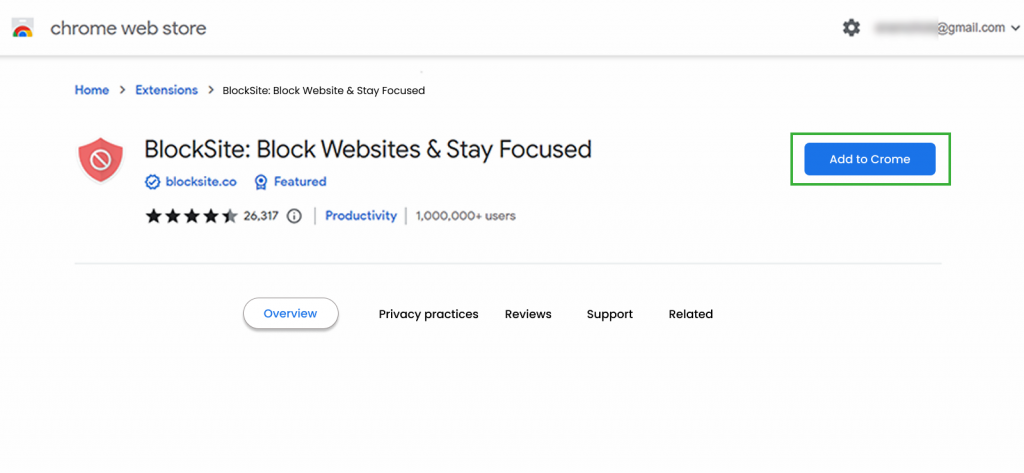
Si quieres saber cómo bloquear sitios en Android, las extensiones de terceros para navegadores pueden ser una solución sencilla. Estos complementos mejoran los navegadores con funciones adicionales, como bloqueo de sitios, filtrado de contenido y gestión del tiempo. Extensiones como BlockSite o StayFocusd facilitan el control del acceso, pero necesitarás acceso al teléfono para instalarlas.
Veamos cómo puedes hacerlo:
- Abra el navegador web en el dispositivo y busque una extensión de bloqueo de sitios como BlockSite o StayFocusd que funcione con navegadores móviles.
- Instale la extensión y acceda a su configuración desde el menú del navegador.
- Añade los sitios web que quieras bloquear y establece reglas específicas, como límites de tiempo, horarios o restricciones completas.
Las extensiones del navegador solo funcionan dentro del navegador en el que están instaladas. Si se utiliza otro navegador, no se aplicarán las restricciones.
Preguntas frecuentes
¿Cómo bloquear sitios web en un teléfono Android de forma permanente?
Bloquear sitios web en un teléfono Android de forma permanente requiere un poco de configuración, pero es posible. La forma más sencilla es usar Bienestar digital para establecer restricciones de aplicaciones y contenido. También puedes activar Google SafeSearch para filtrar automáticamente el contenido explícito.
Si desea utilizar un enfoque más avanzado, puede configurar los ajustes de DNS o instalar filtros web en su enrutador Wi-Fi para bloquear el acceso a determinados sitios web en todos los dispositivos conectados. Estos métodos requieren un poco más de esfuerzo, pero ofrecen un control más sólido y a largo plazo sobre el acceso a Internet.
¿Cómo bloquear sitios web en Android sin aplicación?
Una opción es editar el archivo hosts en el dispositivo Android. Este método requiere un administrador de archivos con acceso root, pero una vez configurado, bloquea sitios web específicos en todo el sistema. Otro enfoque es usar las cuentas supervisadas de Google Family Link, que imponen restricciones a nivel de cuenta y limitan el acceso a los servicios de Google.
Para quienes administran un dispositivo de trabajo o de la escuela, las herramientas de nivel empresarial, como las soluciones de administración de dispositivos móviles (MDM), permiten a los administradores bloquear sitios web de forma remota. Estos métodos permiten bloquear sitios web sin depender de aplicaciones de terceros.
¿Cómo bloquear sitios en Android si el niño está usando el modo incógnito?
Bloquear sitios web se vuelve complicado cuando un niño cambia al modo incógnito, pero hay formas de mantenerse a la vanguardia.
Una opción es desactivar el modo incógnito en Chrome mediante herramientas de terceros, aunque esto se puede deshacer. La configuración del filtrado DNS funciona en todos los modos de navegación, pero es un poco técnica y no siempre infalible. Incluso con estas medidas, los niños pueden seguir utilizando VPN y servidores proxy para eludir las restricciones.
Un método más fiable es el seguimiento en lugar del bloqueo. Con XNSPY, obtienes registros completos de navegación web , incluidos los sitios visitados en modo incógnito. De esta manera, te mantienes informado sobre su actividad en línea en lugar de depender de restricciones que se pueden eludir fácilmente.
¿Cómo bloquear sitios web en un teléfono Android si la persona objetivo usa varios navegadores?
Bloquear sitios web en varios navegadores es muy complicado, ya que cada navegador tiene su propia privacidad y configuración. Los navegadores como Chrome, Firefox y Opera funcionan de forma independiente, lo que significa que las restricciones establecidas en un navegador no se aplicarán a los demás.
La persona a la que se dirige el ataque puede cambiar de navegador y eludir las restricciones, lo que dificulta el uso de una única solución o la confianza en ella. El único método que puede brindarle acceso a la actividad web en varios navegadores es XNSPY. Solo necesita instalar la aplicación una vez y rastreará la actividad de navegación en todos los navegadores. Todo se registra y se carga en su panel de control, por lo que siempre tendrá una imagen completa de lo que sucede en línea, sin importar qué navegador esté utilizando.
¿Cómo bloquear sitios web inapropiados en Android si no tienes las credenciales de la cuenta de Google de otra persona?
Una forma de hacerlo es configurar un filtro a nivel de red mediante el enrutador Wi-Fi. Muchos enrutadores modernos tienen controles parentales integrados que permiten bloquear sitios web inapropiados para todos los dispositivos conectados a la red. De esta manera, incluso si la persona cambia de navegador o usa el modo incógnito, las restricciones siguen aplicándose.
Otra opción es utilizar un servicio DNS personalizado como OpenDNS o CleanBrowsing. Estos servicios filtran el contenido explícito a nivel de red, por lo que cualquier dispositivo conectado a tu Wi-Fi seguirá automáticamente las restricciones, sin necesidad de las credenciales de su cuenta de Google.
Si utilizan datos móviles con frecuencia, un servicio de control parental basado en tarjeta SIM de su operador de telefonía móvil podría resultar de ayuda. Muchos operadores ofrecen un filtrado de contenido que se aplica al dispositivo sin importar a qué red esté conectado.
Véalo todo con XNSPY
Cuando el saber lo es todo, cumplimos.